노트북을 사용할 때 가장 흔히 경험하는 문제 중 하나가 팬 소음과 발열입니다. 사용자들은 특히 고사양 게임이나 영상 편집 작업을 할 때 이러한 문제를 더욱 심각하게 느낍니다. 팬 소음은 작업 집중력을 방해할 뿐 아니라, 발열이 심화될 경우 노트북의 성능 저하 및 하드웨어 손상의 원인이 될 수 있습니다. 이 글에서는 노트북 팬 소음의 원인과 이를 해결하기 위한 방법, 발열 관리 요령에 대해 알아보겠습니다.
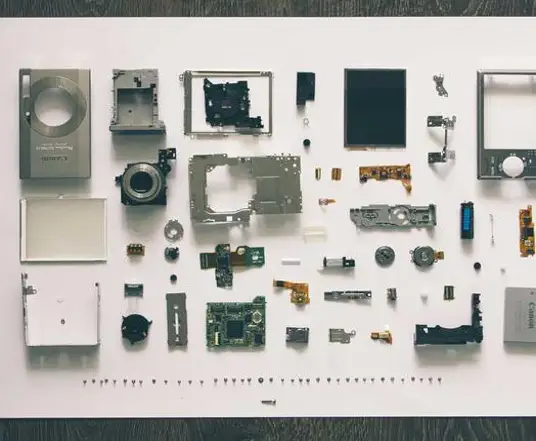
노트북 팬 소음의 원인
노트북의 팬 소음 문제는 여러 요인에 의해 발생할 수 있습니다. 이 문제의 주된 원인을 이해하는 것이 해결의 첫걸음이 될 것입니다.
- 과열: 노트북의 CPU나 GPU가 고사양 작업을 수행할 때 발생하는 열 때문에 팬이 빠르게 회전하게 되어 소음이 발생합니다.
- 먼지 축적: 시간이 지남에 따라 내부에 쌓인 먼지가 팬의 회전을 방해하며, 이로 인해 소음이 커질 수 있습니다.
- 팬 손상: 팬이 고장 나거나 노후화되면 소음이 증가하며, 이때는 팬 교체가 필요합니다.
- 과도한 프로그램 실행: 여러 프로그램을 동시에 실행할 경우 CPU와 GPU 부하가 증가하고, 팬의 회전 속도가 빨라지면서 소음이 발생합니다.
- 팬 속도 설정: 팬의 자동 속도 조절 기능이 잘못 설정되어 팬이 필요 이상으로 빠르게 작동할 수 있습니다.
- 주변 온도: 여름철 등 주변 온도가 높을 때 공기 흐름이 원활하지 않아 팬이 더욱 분주하게 작동하게 됩니다.
팬 소음 해결 방법
노트북 팬 소음을 줄이기 위한 방법은 여러 가지가 있으며, 상황에 따라 적절한 대처가 필요합니다. 다음은 팬 소음을 해결하는 몇 가지 방법입니다.
1. 내부 청소
압축 공기 캔을 사용하여 팬과 통풍구의 먼지를 제거하는 것이 좋습니다. 정기적인 청소는 과열을 예방하고 공기 흐름을 개선하는 데 큰 도움을 줍니다. 만약 내부 청소가 복잡하다면, 전문 서비스를 이용하는 것도 한 방법입니다.
2. 불필요한 프로그램 종료
작업 관리자를 통해 현재 실행 중인 프로그램을 확인하고, 필요 없는 앱을 종료하십시오. 백그라운드에서 실행 중인 프로그램을 최소화하면 CPU 부하를 줄일 수 있어 팬 소음을 감소시킬 수 있습니다.
3. 냉각 패드 사용
노트북의 발열을 줄이기 위해 냉각 패드를 사용하는 것이 효과적입니다. 냉각 패드는 노트북 하단에 통풍을 제공하여 과열을 방지하고, 팬의 작동 빈도를 줄여줍니다.
4. 팬 속도 조절 프로그램 활용
팬 속도를 제어할 수 있는 프로그램을 사용하여 팬의 속도를 조절할 수 있습니다. 예를 들어, SpeedFan과 같은 소프트웨어를 사용하면 팬 속도를 모니터링하고 조정할 수 있습니다. 다만, 팬 속도를 너무 낮추면 과열을 초래할 수 있으니 주의가 필요합니다.

5. 발열 방지 환경 조성
노트북을 사용할 때 통풍이 잘 되는 장소에서 사용하는 것이 좋습니다. 특히, 덥고 밀폐된 공간에서 사용할 경우 발열이 심할 수 있습니다. 책상 위에 두고 사용하면 내부 공기 흐름을 방해하지 않으며, 쿨링 패드를 함께 사용하면 더욱 효과적입니다.
6. 성능 조절
전원 설정을 배터리 절약 모드나 균형 모드로 변경하여 CPU의 과열을 방지할 수 있습니다. 불필요한 고성능 모드를 피하면 팬 소음을 줄일 수 있습니다.
7. 팬 교체
팬 자체에 문제가 발생했다면, 즉각적으로 팬을 교체하는 것이 필요합니다. 이 경우 노트북 수리센터에서 전문가의 도움을 받는 것이 안전합니다.
발열 관리 요법
노트북 팬 소음 문제는 발열과 밀접한 관계가 있으므로, 적절한 발열 관리 또한 중요합니다. 노트북의 발열을 낮추기 위한 다양한 방법을 다음과 같이 소개합니다.
1. 사용 환경 최적화
노트북을 평평하고 통풍이 잘 되는 공간에 배치하십시오. 특별히 침대나 이불 같은 부드러운 표면에서 사용하면 통풍이 막혀 과열이 발생할 수 있습니다.
2. 서멀 페이스트 도포
CPU와 GPU의 온도를 낮추기 위해 서멀 페이스트를 새로 도포하는 것도 고려해 보세요. 이 과정은 전문가에게 맡기는 것이 안전합니다.
3. 정기적인 점검
노트북의 내부를 주기적으로 점검하여 먼지를 제거하고, 배터리와 팬의 상태를 확인하는 것이 중요합니다. 발열 문제는 예방이 최선입니다.
4. 열 관리 소프트웨어 활용
CPU와 GPU의 온도를 실시간으로 감시할 수 있는 소프트웨어를 설치하면, 온도를 조절하고 필요 시 조치를 취하는 데 유용합니다.

마무리
노트북의 팬 소음과 발열 문제는 누구나 경험할 수 있는 흔한 문제입니다. 그러나 위에서 소개한 간단한 방법들을 실천하면 이러한 문제들을 효과적으로 관리할 수 있습니다. 특히, 정기적인 청소와 적절한 환경 조성은 노트북의 성능과 수명을 유지하는 데 필수적입니다. 만약 이러한 방법들을 시도해도 문제가 계속된다면, 전문가의 조언을 받는 것이 좋습니다. 노트북 사용자 여러분의 쾌적한 사용 환경을 기원합니다.
질문 FAQ
노트북의 팬 소음을 줄이는 효과적인 방법은 무엇인가요?
팬 소음을 감소시키기 위해서는 내부 청소와 불필요한 프로그램 종료가 중요합니다. 또한, 냉각 패드를 활용하면 발열을 줄여 소음을 낮출 수 있습니다.
노트북의 발열을 효과적으로 관리하는 방법은 무엇인가요?
적절한 발열 관리를 위해서는 통풍이 잘 되는 장소에서 사용하고, 정기적으로 내부 점검을 실시하는 것이 좋습니다. 또한, 서멀 페이스트를 재도포하면 발열을 줄이는 데 효과적입니다.
팬 소음이 계속된다면 어떻게 해야 하나요?
만약 팬 소음 문제가 지속된다면, 팬을 교체하는 것이 필요할 수 있습니다. 이 경우 전문가의 도움을 받아서 안전하게 수리를 진행하는 것이 좋습니다.